
Multitasking nehéz lehet egy kis telefon kijelzőjén. Apple drag and drop eszköz megkönnyíti mozgatni fényképeket, szöveget, linkeket és több között a kedvenc alkalmazásai. Ez a hatékony szolgáltatás javíthatja a munkafolyamatot.
Az iPad volt néhány drag-and-drop képességeit egy ideig, de ios 15 végül hozta több ezt a funkciót át az iPhone. Ez lehetőséget ad, hogy egyszerűen drag valamit, például egy fotó-egy alkalmazást, és dobja el a másik. Nem szórakozni letölteni dolgokat, másolása és beillesztése.
ÖSSZEFÜGGŐ: Újdonságok az iOS 15-ben, Ipados 15-ben és Macos Monterey-ben
Mit tudsz a drag and drop?
Van jó néhány dolog, akkor húzza az iPhone. Képek és szöveg a legnyilvánvalóbb, de akkor is megragad videók, dokumentumok, linkek, hangfájlok és PDF. Azonban, ha szüksége van egy forrás és a cél alkalmazás, amely támogatja ezt a funkciót.
A fejlesztőknek meg kell végrehajtani húzza drop támogatás az alkalmazásában, amelyek segítségével a szolgáltatás nem mindenhol érhető el. Apple saját alkalmazás támogatja, beleértve a Safari, Mail, Üzenetek, és fájlok. Egyéb támogatott alkalmazások közé tartoznak a Gmail, WhatsApp, és Távirat.
Hogyan működik áthúzása Work
Először is, megnyit egy alkalmazást, amely támogatja ezt a funkciót. Ebben a példában leszünk húzva egy fényképet Safari Mail, de az akció pontosan ugyanazt a szöveget, linkeket, és egyéb dolgok.
Elkezdjük tartja az ujját egy fényképet, amíg úgy érzi, egy kicsit rezgés.
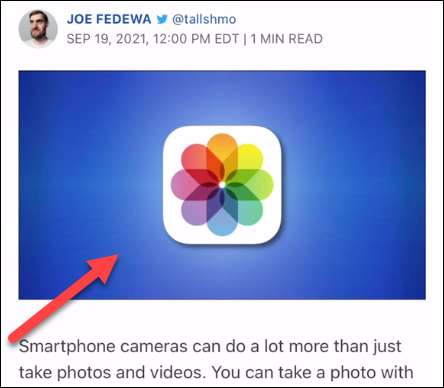
Tartsa az ujját a képernyőn, és húzza a fénykép vagy bármi legyen is az, amíg úszik. Ne hagyja abba a kezében a kiválasztó objektumot.

Most egy másik ujjal navigálni tud a telefon, mint normál esetben. Tartsuk az első ujj nyomni a képernyőn, és használja a másik ujj hogy nyissa ki a célállomást.
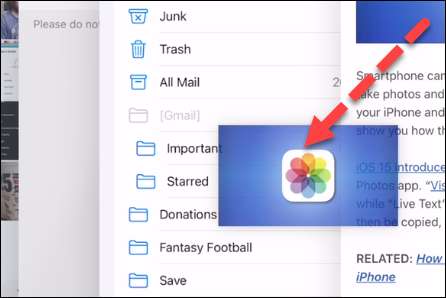
Vegye el az ujját, ha készen áll, hogy dobja el a tárgyat. Láthatjuk az egész folyamatot az alábbi videóban.
Itt egy másik példa. Ragadja meg a fényképet a Fotók alkalmazást, lépjen a kezdőképernyőre, nyitott üzenetek, új üzenetet írhat, és vidd a fotó. Elég csúszós.
A legfontosabb az, hogy „hold” az eredeti tárgy, legyen az egy fotó, szöveg kiválasztása, vagy link-egy ujjal, majd keresd meg a rendeltetési alkalmazás egy másik ujjal. Nincs korlátozás, hogyan lehet navigálni, miközben az objektumot.
Ez egy hihetetlenül erős termelékenység jellemző iPhone felhasználók tudják, . Nem kell letölteni képeket és töltse fel őket a különböző alkalmazásokat vagy másolja be a szöveget és linkeket egy nagy időt takarít. Ahogy múlik az idő, egyre több apps támogatja ezt a funkciót, így még jobb.
ÖSSZEFÜGGŐ: Hogyan kell másolni szöveget egy képről az iPhone-on







